Notepad++ 插件之 TextFX (安装及作用)
2013-08-09 20:07
537 查看
《安装:打开 notepad++ 插件 -> Plugin Manager -> Show Plugin Manager -> available ->选中 TextFX ->install》
(注:如果没有插件的话--首先updates插件)
Notepad++插件TextFX Characters是一款默认安装的插件,由于功能强大,被编程爱好者认为是最好的Notepad++插件,第二名是Light Explorer。但由于TextFX插件命令过多,而且没有汉化版,不容易理解,闪电博客特别介绍下几个常用命令功能:
在notepad++中快速插入当前时间方法:
插件是notepad++的一大优势,而要实现此功能,也必须借助TextFX插件。
a、点击"插件"-->"Plugin Manager"-->"Show Plugin Manager",默认打开Available标签页,往下拉滚动条,找到TextFX Characters插件,点击install安装即可。
b、装好后会重启notepad++,重启后会发现菜单栏多了一个"TextFX"菜单,点击打开"TextFX Insert"-->I:Date & Time-short format或long format,这样即可在光标处插入当前时间,精确到分。
c、添加快捷键:设置-->管理快捷键-->Plugin Commands,找到I:Date && Time - short format,单击modify,设置成常用的F5即可。
1. 删除程序空行
选择相应的文本
点击TextFX —> TextFX Edit —> Delete Blank Lines
点击TextFX —> TextFX Edit —> Delete Surplus Blank Lines
2. 为代码增加行号
选择要增加行号的文本(选择时会提示“No text selected”)
点击TextFX —> TextFX Tools —> Insert Line Numbers
3. 删除程序行号或者首字
选择相应的文本
点击TextFX —> TextFX Tools —> Delete Line Numbers or First word
4. 整理xml文本格式。
这个功能不错,可以很快将一行文本整理成规范的xml文件。(这个功能用来处理blogger的xml文档很不错,我自己的文档经过无数次的编辑已经乱得不成样子,经过这样一整理,可读性大大提高。)
选中所有文本
点击TextFX—>HTML Tidy—>Tidy: Reindent XML
同样在处理HTML文件,也有类似功能。
5. 改变字符大小写
选择相应的文本
点击TextFX —> TextFX Characters, 可以选择如下几种形式:
UPPER CASE 全部大写
lower case 全部小写
Proper Case 首字大写
Sentense case 句子模式
iNVERT cASE 首字小写,其他大写
6. 去掉文本中的HTML元素
选择HTML元素
点击TextFX —> TextFX Convert —> Strip HTML tags table tabs
7. 转换为HTML实体
即把“<”转换成“<”、把“>”转换成 “>”。(可以用来轻松为blogger的文章插入代码。)
选择相应的文本
点击TextFX —> TextFX Convert —> Encode HTML (&<>")
//=========================================================
Notepad++ 是一款免费的开源的跨平台的代码编辑器。它支持包括中文在内的多国语言,功能强大,除了可以用来制作一般的纯文字说明文件,也十分适合当作撰写电脑程序的编辑器。Notepad++不仅可以实现语法高亮显示,也有语法折叠功能,并且支持宏以及扩充基本功能的外挂模组。
自从使用notepad++来代替dreamweaver编辑网页文件后,notepad++强大的代码高亮和标签选中后自动寻找闭合标签功能让敲代码变得更加方便。以前用dreamweaver的时候,代码一多的话,要想找到一个闭合的标签(比如“div”,在未加任何注释的情况下)的起始标签要花很长一段时间。但是在notepad++上面,只需点击闭合标签,notepad++就自动找到起始标签并且高亮它,非常方便了像我这样的懒人。
今天在使用notepad++的时候,遇到一个从外来文档中复制内容到notepad++中有多余空行的问题,现把解决方案提供给大家,希望对遇到这种问题的童鞋有帮助。
我在记事本或者在chrome的审查元素中复制代码到notepad++的时候,notepad++会很“有爱”的给每行代码加上一行空行。代码少的话,就手工删除空行。但是今天从记事本中复制了近100行的base64代码,要是还像以前手工删除空格的话,需要的时间可想而知。于是到Google上一阵狂搜,终于找到解决方法——使用notepad++自带的插件TextFX。如上图。
首先,选中需要删除空行的代码,然后依次点击TextFX→TextEdit→Delete Blank Lines,那些恼人的空行就消失了。
其实notepad++自带的TextFX插件功能非常强大,只不过我一直把它给忽略了。现在给大家简单介绍一下这个插件部分常用功能:
TextFX Characters -> UPPER CASE, lower case, Proper Case, Sentence case, iNVERT cASE: 批量改变选中文字的大小写。
TextFX Edit -> Delete Blank Lines: 这个就是我刚才说的删除空格。
TextFX Edit -> Delete Surplus Blank Lines: 将选中文字的多个连续空格转换成一个空格。
TextFX Convert -> Encode URI Component: 转换选中文字中的标点符号成16进制,让其对URL友好。
TextFX Convert -> Encode HTML (&<>”): 将HTML文件中的尖角符号转换成16进制。
TextFX HTML Tidy -> Tidy Reindent XML: 将未格式化的xml文件按照规格缩进。(很实用的说)
TextFX Tools -> Sort lines case sensitive, Sort lines case insensitive: 排序。
TextFX Tools -> Insert Line Numbers: 为选中的文字加上行号,基于此文件的第一行排序。
TextFX Tools -> Word Count: 对选中的文字记数,包括详细的文字总数,行数等等。
Notepad++ 内置支持多达27种语法高亮度显示(包括各种常见的源代码、脚本,能够很好地支持。nfo文件查看),还支持自定义语言。
可自动检测文件类型,根据关键字显示节点,节点可自由折叠/打开,还可显示缩进引导线,代码显示得很有层次感;
可打开双窗口,在分窗口中又可打开多个子窗口,允许快捷切换全屏显示模式(F11),支持鼠标滚轮改变文档显示比例;
提供了一些有用工具,如邻行互换位置、宏功能等;
可显示选中文本的字节数 (而不是一般编辑器所显示的字数,这在某些情况下,比如软件本地化很方便)。
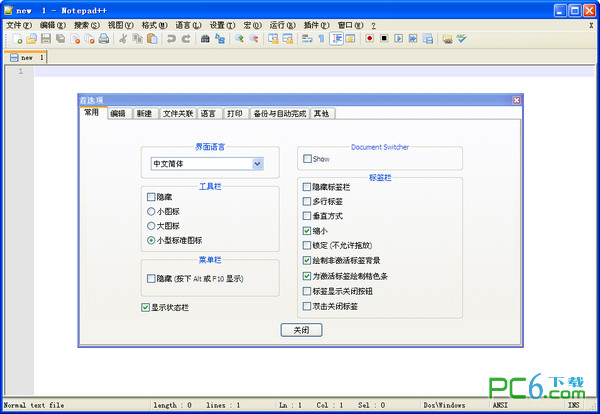
Notepad++ 可完美地取代微软的记事本。
Notepad++中文设置方法
有些用户打开可能会不是中文,下面pc6带你一起学习一下如何将中文调出来
1、打开界面如图:

2、选择preferences进行语言设置。
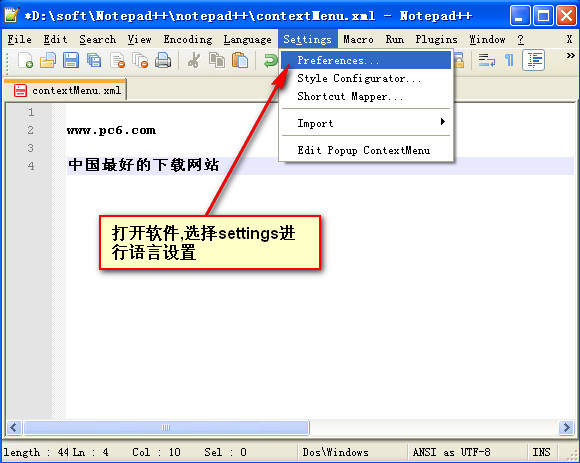
3、General选项-选择中文简体。
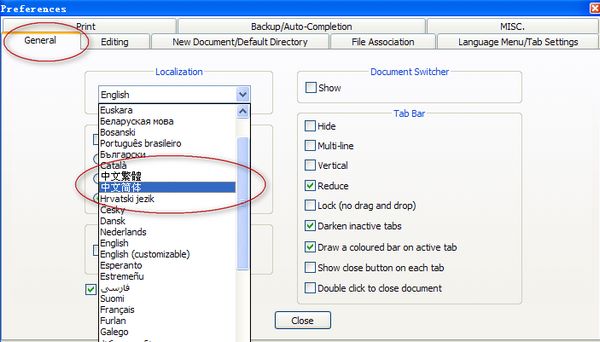
到这我们就可以将中文设置出来了。
请问 notepad++ 去掉红色波浪线?
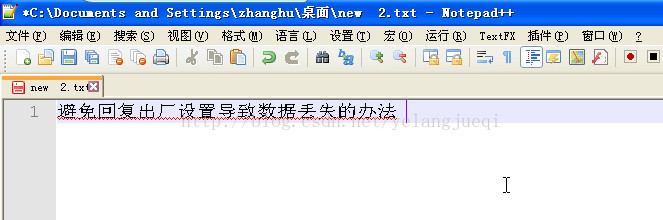
解决方法:
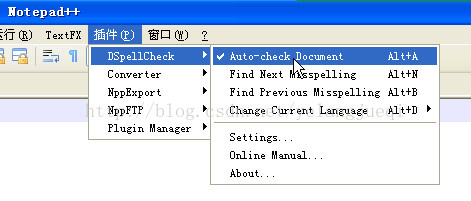
去掉全面的勾。。。
Notepad++因为其强劲的插件支持,越来越受到编程爱好者的喜欢。很多优秀的插件现在已经默认安装了,下面是100多款受欢迎的Notepad++插件的介绍和下载地址。
XML Tools
这个插件是包含了很多XML编辑方面的实用工具。比如XML语法规则检查,XML Schema和DTD确认,XML标签自动关闭,当前XML路径,XML和Text转换,注释和非注释切换等等。
Insertion
这是一个主要用于演示的插件,适合初次开发者用于实例学习。它的功能是插入当前文档的名称和日期时间,以及自动关闭html/XML标签。
Doc Updater
每三秒自动更新你Notepad++中打开的文档。
TextFX
TextFx是预装在Notepad++中的一个插件,功能非常强大,包括各种代码的转换、插入、优化、格式化和验证等等,能很方便的提高你的工作效率。
SearchInFiles
一个友好的Notepad++文件搜索工具。
QuickText
一个非常出色的代码片段管理器,支持Notepad++所支持的所有语言类型。
Spell-checker
拼写检查工具. 需要先安装Aspell。
NppExec
使用NppExec插件,你可以不需要离开Notepad++即可扫行你的命令行或保存脚本,大大提高你的效率。
Compare Plugin
一个非常实用的工具,可以用来比较两个文件不同之处.
DBGP plugin
你可以使用这个插件把你的 Notepad++ 变成一个php IDE。
MultiClipboard
Notepad的剪贴板功能增强插件。
FTP_synchronize
一个集成于Notepad++的FTP客户端。
Gmod 10 Lua Syntax Highlighter
Notepad++的一个语法高亮插件。
SpeechPlugin
文本转语音朗诵插件。
Log plugin
这个插件可以让Notepad++实现Windows内置记本事的一个功能 : 当文件为.log,每次打开后可以附加日期和时间。
更多的就不一一介绍了,大家根据自己的需求各取所需,几乎全部Notepadd插件列表:
Light Explorer
Colour Picker
SecurePad
HTMLTag
NppExport
Simple script
AHKExtLexer
Analyse Plugin
AutoSave
AwkPlugin
CCompletion
Change Markers
CharM
CLR Tab to spaces
ColdFusion plugin
Color Picker
Colour Picker
Compare Plugin
Unofficial
Compare Plugin
ConvertExt
CSS-eXplorer
CTags/GTags Search
DBGP plugin
Delphi plugin template
DocMonitor
Explorer plugin
FallingBricks
File Switcher
FingerText
FTPExplorer
FTP_synchronize
Unofficial update
Improved
Yet another unofficial update
More fixes
Function List
GhNppExec
Gmod Lua Syntax Highlighter
GuidGuard
Hex Editor
HTMLTag
Insertion
JSLintNpp
JSMin
JSONView
KVS external lexer plugin
LanguageHelp
Light Explorer
Log plugin
Unicode Lorem Ipsum plugin
ANSI Lorem Ipsum plugin
MathPad
MIME Tools
MultiClipboard
NativeLang
NppAutoIndent
NppCrypt
NppDarkCrypt
NppExec
NppExport
NppExternalLexers Plugin
NppFTP
NppJavaScript
NppJumpList
NppNetNote
NppPlugin.NET
NppPluginDemo
NppScripting
NppSnippets
NppSortLines
NppToR
Oberon-2 Lexer
Obide
Open File In Solution (OFIS)
Perforce Plugin
PHP Automation
Plugin Manager
Plugin Marker Margin
PluginUpdate
Pork2Sausage
Powershell Syntax Highlighter
Powershell Syntax Highlighter
Python Script
QuickText
QuickText
Customised
QuickText
RainLexer
RegEx Helper
RegRexPlace
ReloadButton
RunMe
SciMarkerSymbols
ScrollPastEOF
SearchInFiles
SecurePad
Select N Launch
Simple script
SnippetPlus
SortPlugin
SourceCookifier
SourceSwitcher
SpeechPlugin
SpeechPlugin
Spell-checker
SPSS launcher
Squiggly SpellCheck
Sub
Switcher
TagsView
Task List
TextFX
TopMost
Tortoise SVN
TrayMenu
TTSAssistant
UniversalIndentGUI
WebEdit
Window Manager
WLangLexer
XBrackets Lite
XML Tools
Zen Coding
Zen Coding-Python
Tips for updating this page
以上的插件均可以在以下地址下载:
所有Notepad++下载地址
Notepad++插件安装和使用方法
把插件(.dll文件)放到notepad++\plugins目录里,重启Notepad++后,即可提示安装,安装成功后,在菜单栏的插件里能找到。需要注意的是,Notepad的ANSI版和Unicode版本,有的插件只支持其中某个版本。
另外部分新版的插件支持自动安装。
(注:如果没有插件的话--首先updates插件)
Notepad++插件TextFX Characters是一款默认安装的插件,由于功能强大,被编程爱好者认为是最好的Notepad++插件,第二名是Light Explorer。但由于TextFX插件命令过多,而且没有汉化版,不容易理解,闪电博客特别介绍下几个常用命令功能:
在notepad++中快速插入当前时间方法:
插件是notepad++的一大优势,而要实现此功能,也必须借助TextFX插件。
a、点击"插件"-->"Plugin Manager"-->"Show Plugin Manager",默认打开Available标签页,往下拉滚动条,找到TextFX Characters插件,点击install安装即可。
b、装好后会重启notepad++,重启后会发现菜单栏多了一个"TextFX"菜单,点击打开"TextFX Insert"-->I:Date & Time-short format或long format,这样即可在光标处插入当前时间,精确到分。
c、添加快捷键:设置-->管理快捷键-->Plugin Commands,找到I:Date && Time - short format,单击modify,设置成常用的F5即可。
1. 删除程序空行
选择相应的文本
点击TextFX —> TextFX Edit —> Delete Blank Lines
点击TextFX —> TextFX Edit —> Delete Surplus Blank Lines
2. 为代码增加行号
选择要增加行号的文本(选择时会提示“No text selected”)
点击TextFX —> TextFX Tools —> Insert Line Numbers
3. 删除程序行号或者首字
选择相应的文本
点击TextFX —> TextFX Tools —> Delete Line Numbers or First word
4. 整理xml文本格式。
这个功能不错,可以很快将一行文本整理成规范的xml文件。(这个功能用来处理blogger的xml文档很不错,我自己的文档经过无数次的编辑已经乱得不成样子,经过这样一整理,可读性大大提高。)
选中所有文本
点击TextFX—>HTML Tidy—>Tidy: Reindent XML
同样在处理HTML文件,也有类似功能。
5. 改变字符大小写
选择相应的文本
点击TextFX —> TextFX Characters, 可以选择如下几种形式:
UPPER CASE 全部大写
lower case 全部小写
Proper Case 首字大写
Sentense case 句子模式
iNVERT cASE 首字小写,其他大写
6. 去掉文本中的HTML元素
选择HTML元素
点击TextFX —> TextFX Convert —> Strip HTML tags table tabs
7. 转换为HTML实体
即把“<”转换成“<”、把“>”转换成 “>”。(可以用来轻松为blogger的文章插入代码。)
选择相应的文本
点击TextFX —> TextFX Convert —> Encode HTML (&<>")
//=========================================================
Notepad++ 是一款免费的开源的跨平台的代码编辑器。它支持包括中文在内的多国语言,功能强大,除了可以用来制作一般的纯文字说明文件,也十分适合当作撰写电脑程序的编辑器。Notepad++不仅可以实现语法高亮显示,也有语法折叠功能,并且支持宏以及扩充基本功能的外挂模组。
自从使用notepad++来代替dreamweaver编辑网页文件后,notepad++强大的代码高亮和标签选中后自动寻找闭合标签功能让敲代码变得更加方便。以前用dreamweaver的时候,代码一多的话,要想找到一个闭合的标签(比如“div”,在未加任何注释的情况下)的起始标签要花很长一段时间。但是在notepad++上面,只需点击闭合标签,notepad++就自动找到起始标签并且高亮它,非常方便了像我这样的懒人。
今天在使用notepad++的时候,遇到一个从外来文档中复制内容到notepad++中有多余空行的问题,现把解决方案提供给大家,希望对遇到这种问题的童鞋有帮助。
我在记事本或者在chrome的审查元素中复制代码到notepad++的时候,notepad++会很“有爱”的给每行代码加上一行空行。代码少的话,就手工删除空行。但是今天从记事本中复制了近100行的base64代码,要是还像以前手工删除空格的话,需要的时间可想而知。于是到Google上一阵狂搜,终于找到解决方法——使用notepad++自带的插件TextFX。如上图。
首先,选中需要删除空行的代码,然后依次点击TextFX→TextEdit→Delete Blank Lines,那些恼人的空行就消失了。
其实notepad++自带的TextFX插件功能非常强大,只不过我一直把它给忽略了。现在给大家简单介绍一下这个插件部分常用功能:
TextFX Characters -> UPPER CASE, lower case, Proper Case, Sentence case, iNVERT cASE: 批量改变选中文字的大小写。
TextFX Edit -> Delete Blank Lines: 这个就是我刚才说的删除空格。
TextFX Edit -> Delete Surplus Blank Lines: 将选中文字的多个连续空格转换成一个空格。
TextFX Convert -> Encode URI Component: 转换选中文字中的标点符号成16进制,让其对URL友好。
TextFX Convert -> Encode HTML (&<>”): 将HTML文件中的尖角符号转换成16进制。
TextFX HTML Tidy -> Tidy Reindent XML: 将未格式化的xml文件按照规格缩进。(很实用的说)
TextFX Tools -> Sort lines case sensitive, Sort lines case insensitive: 排序。
TextFX Tools -> Insert Line Numbers: 为选中的文字加上行号,基于此文件的第一行排序。
TextFX Tools -> Word Count: 对选中的文字记数,包括详细的文字总数,行数等等。
Notepad++ 内置支持多达27种语法高亮度显示(包括各种常见的源代码、脚本,能够很好地支持。nfo文件查看),还支持自定义语言。
可自动检测文件类型,根据关键字显示节点,节点可自由折叠/打开,还可显示缩进引导线,代码显示得很有层次感;
可打开双窗口,在分窗口中又可打开多个子窗口,允许快捷切换全屏显示模式(F11),支持鼠标滚轮改变文档显示比例;
提供了一些有用工具,如邻行互换位置、宏功能等;
可显示选中文本的字节数 (而不是一般编辑器所显示的字数,这在某些情况下,比如软件本地化很方便)。
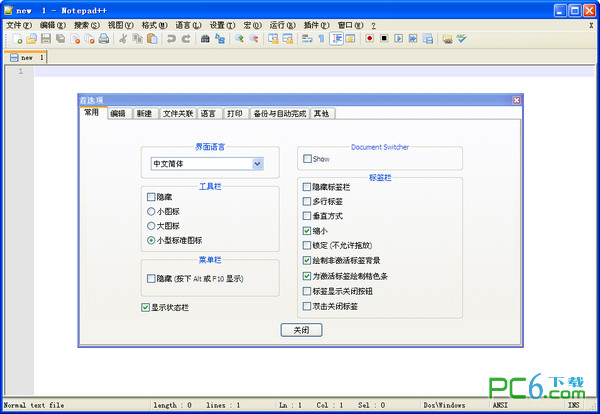
Notepad++ 可完美地取代微软的记事本。
Notepad++中文设置方法
有些用户打开可能会不是中文,下面pc6带你一起学习一下如何将中文调出来
1、打开界面如图:

2、选择preferences进行语言设置。
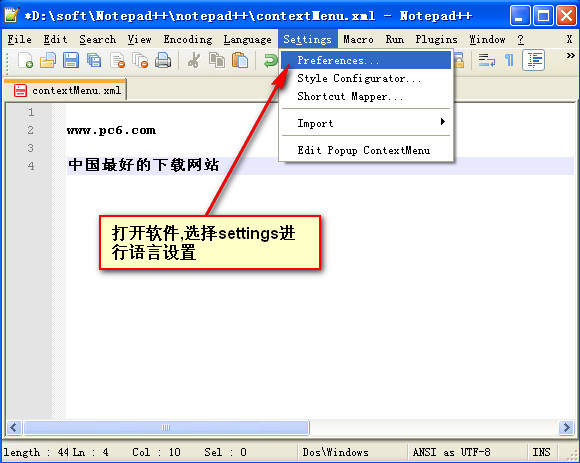
3、General选项-选择中文简体。
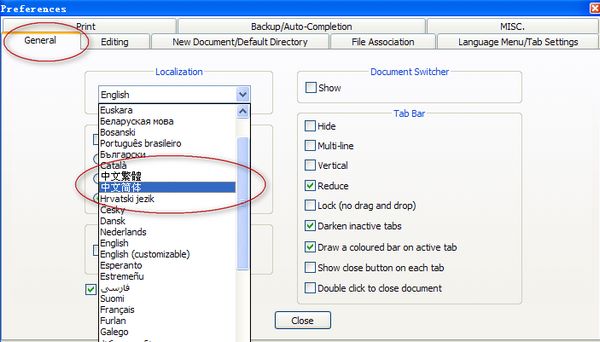
到这我们就可以将中文设置出来了。
请问 notepad++ 去掉红色波浪线?
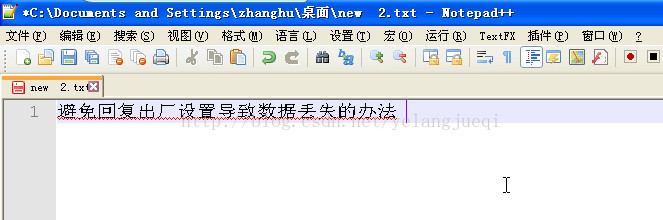
解决方法:
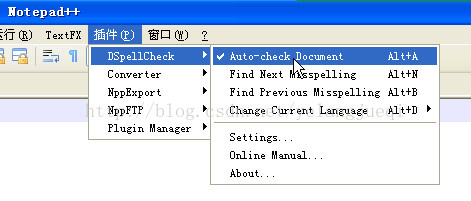
去掉全面的勾。。。
Notepad++因为其强劲的插件支持,越来越受到编程爱好者的喜欢。很多优秀的插件现在已经默认安装了,下面是100多款受欢迎的Notepad++插件的介绍和下载地址。
XML Tools
这个插件是包含了很多XML编辑方面的实用工具。比如XML语法规则检查,XML Schema和DTD确认,XML标签自动关闭,当前XML路径,XML和Text转换,注释和非注释切换等等。
Insertion
这是一个主要用于演示的插件,适合初次开发者用于实例学习。它的功能是插入当前文档的名称和日期时间,以及自动关闭html/XML标签。
Doc Updater
每三秒自动更新你Notepad++中打开的文档。
TextFX
TextFx是预装在Notepad++中的一个插件,功能非常强大,包括各种代码的转换、插入、优化、格式化和验证等等,能很方便的提高你的工作效率。
SearchInFiles
一个友好的Notepad++文件搜索工具。
QuickText
一个非常出色的代码片段管理器,支持Notepad++所支持的所有语言类型。
Spell-checker
拼写检查工具. 需要先安装Aspell。
NppExec
使用NppExec插件,你可以不需要离开Notepad++即可扫行你的命令行或保存脚本,大大提高你的效率。
Compare Plugin
一个非常实用的工具,可以用来比较两个文件不同之处.
DBGP plugin
你可以使用这个插件把你的 Notepad++ 变成一个php IDE。
MultiClipboard
Notepad的剪贴板功能增强插件。
FTP_synchronize
一个集成于Notepad++的FTP客户端。
Gmod 10 Lua Syntax Highlighter
Notepad++的一个语法高亮插件。
SpeechPlugin
文本转语音朗诵插件。
Log plugin
这个插件可以让Notepad++实现Windows内置记本事的一个功能 : 当文件为.log,每次打开后可以附加日期和时间。
更多的就不一一介绍了,大家根据自己的需求各取所需,几乎全部Notepadd插件列表:
Light Explorer
Colour Picker
SecurePad
HTMLTag
NppExport
Simple script
AHKExtLexer
Analyse Plugin
AutoSave
AwkPlugin
CCompletion
Change Markers
CharM
CLR Tab to spaces
ColdFusion plugin
Color Picker
Colour Picker
Compare Plugin
Unofficial
Compare Plugin
ConvertExt
CSS-eXplorer
CTags/GTags Search
DBGP plugin
Delphi plugin template
DocMonitor
Explorer plugin
FallingBricks
File Switcher
FingerText
FTPExplorer
FTP_synchronize
Unofficial update
Improved
Yet another unofficial update
More fixes
Function List
GhNppExec
Gmod Lua Syntax Highlighter
GuidGuard
Hex Editor
HTMLTag
Insertion
JSLintNpp
JSMin
JSONView
KVS external lexer plugin
LanguageHelp
Light Explorer
Log plugin
Unicode Lorem Ipsum plugin
ANSI Lorem Ipsum plugin
MathPad
MIME Tools
MultiClipboard
NativeLang
NppAutoIndent
NppCrypt
NppDarkCrypt
NppExec
NppExport
NppExternalLexers Plugin
NppFTP
NppJavaScript
NppJumpList
NppNetNote
NppPlugin.NET
NppPluginDemo
NppScripting
NppSnippets
NppSortLines
NppToR
Oberon-2 Lexer
Obide
Open File In Solution (OFIS)
Perforce Plugin
PHP Automation
Plugin Manager
Plugin Marker Margin
PluginUpdate
Pork2Sausage
Powershell Syntax Highlighter
Powershell Syntax Highlighter
Python Script
QuickText
QuickText
Customised
QuickText
RainLexer
RegEx Helper
RegRexPlace
ReloadButton
RunMe
SciMarkerSymbols
ScrollPastEOF
SearchInFiles
SecurePad
Select N Launch
Simple script
SnippetPlus
SortPlugin
SourceCookifier
SourceSwitcher
SpeechPlugin
SpeechPlugin
Spell-checker
SPSS launcher
Squiggly SpellCheck
Sub
Switcher
TagsView
Task List
TextFX
TopMost
Tortoise SVN
TrayMenu
TTSAssistant
UniversalIndentGUI
WebEdit
Window Manager
WLangLexer
XBrackets Lite
XML Tools
Zen Coding
Zen Coding-Python
Tips for updating this page
以上的插件均可以在以下地址下载:
所有Notepad++下载地址
Notepad++插件安装和使用方法
把插件(.dll文件)放到notepad++\plugins目录里,重启Notepad++后,即可提示安装,安装成功后,在菜单栏的插件里能找到。需要注意的是,Notepad的ANSI版和Unicode版本,有的插件只支持其中某个版本。
另外部分新版的插件支持自动安装。
相关文章推荐
- Notepad++ 插件之 TextFX (安装及作用)
- [转]Notepad++ 插件之 TextFX (安装及作用)
- Notepad++ 插件之 TextFX (安装及作用)
- Notepad++ 插件之 TextFX (安装及作用)
- Notepad++ 插件之 TextFX (安装及作用)
- Notepad++ 插件之 TextFX (安装及作用)
- Notepad++ 插件之 TextFX (安装及作用)
- Notepad++ 插件之 TextFX (安装及作用)
- Notepad++插件TextFX介绍,安装,问题的解决
- Notepad++ 实用插件安装
- NotePad++ - 安装和配置C/C++开发插件
- Notepad++插件TextFX的下载和使用
- Notepad++安装Emmet插件
- 小技巧-Notepad++安装插件的方法
- Notepad++安装NppExec插件编译运行Java
- Notepad++安装xml插件
- Notepad++安装NppExec插件编译运行Java
- Notepad++ 安装NppFTP插件总结:
- Notepad++插件Python Script和Emmet的安装
- Notepad++之TextFX插件的常用命令
